谷歌浏览器插件管理实用技巧及安装卸载完整教程
时间:2025-08-08
来源:Google Chrome官网

打开谷歌浏览器,点击右上角三个点的菜单图标,选择“更多工具”,再点击“扩展程序”。这里会显示已安装的所有插件列表,以及一个“打开Chrome网上应用店”的按钮。点击该按钮进入官方应用商店,可通过搜索框输入插件名称或浏览分类查找需要的插件。找到目标插件后,点击其详情页中的“添加到Chrome”按钮,确认对话框内的信息无误后点击“添加扩展程序”,浏览器会自动下载并完成安装,此时浏览器右上角会出现对应图标表示成功启用。
若需关闭某个插件的功能但保留其数据,可在扩展程序管理页面找到该插件,点击旁边的开关按钮使其变为灰色即可。这种操作不会删除插件文件,仅暂停其运行状态,适合临时禁用不影响核心功能的辅助工具。
当决定彻底移除某个插件时,同样在扩展程序页面找到目标项,点击下方的“移除”按钮(通常显示为垃圾桶图标)。系统会弹出二次确认窗口,点击“删除”后,相关文件和设置将被完全清除。此操作适用于不再使用的旧版插件或存在安全风险的第三方扩展。
对于从非官方渠道获取的插件文件(如.crx格式),可在地址栏输入`chrome://extensions/`直接进入管理界面,开启右上角的“开发者模式”。将下载好的文件拖拽至该页面即可手动安装。但此类方法存在较高风险,建议仅对来源可信的文件进行操作。
日常维护中建议定期访问扩展程序页面,检查每个插件的状态和更新提示。过时的版本可能导致兼容性问题,及时点击“更新”按钮可修复漏洞并获取新功能。同时观察内存占用情况,过多活跃的插件会显著降低浏览器响应速度,优先保留高频使用的工具,其余建议关闭或卸载。
通过分层级的管控策略组合运用上述方法,优先解决影响基础功能的明显错误,再逐步优化细节体验。遇到复杂问题时,可以同时开启多个面板协同工作,例如结合元素审查与控制台日志分析动态效果实现原理。日常使用时保持开发者工具熟练度,定期检查更新版本带来的新特性支持情况。
Chrome浏览器下载文件自动添加扩展名的解决方案
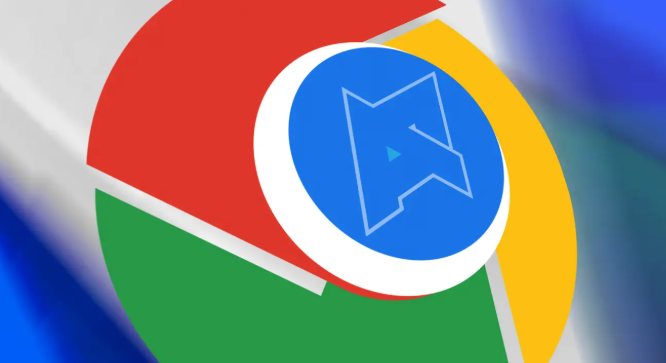
Chrome浏览器在某些下载中未自动添加文件扩展名,导致系统无法识别格式,可通过设置或插件解决后缀丢失问题。
Chrome浏览器多标签页管理插件推荐及使用方法

推荐实用的Chrome浏览器多标签页管理插件,详解其使用方法,帮助用户轻松管理大量标签页,提升浏览效率。
Chrome浏览器视频播放卡顿快速修复操作方法
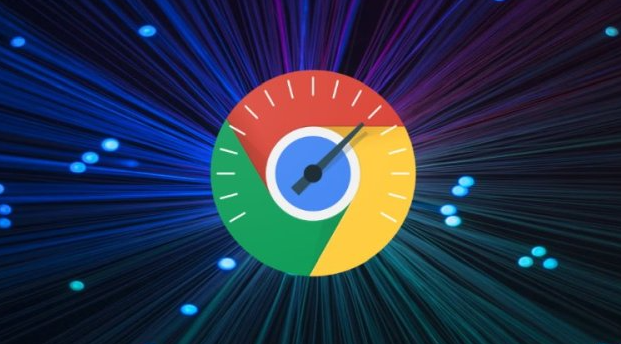
提供Chrome浏览器视频播放卡顿的快速修复操作方法,帮助用户解决视频播放卡顿问题,享受流畅的视频观看体验。
Chrome浏览器插件失效可能由哪些设置项引起
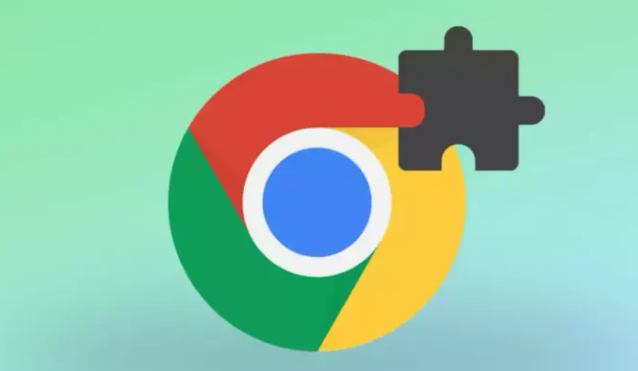
Chrome浏览器插件失效可能由权限限制、浏览器安全设置或冲突插件引起,建议逐项排查相关设置。
谷歌浏览器下载数据统计与管理技巧分享
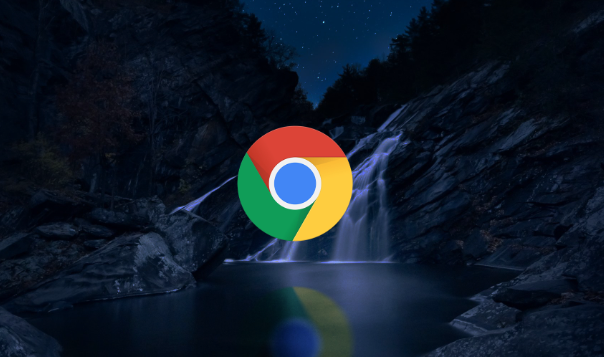
谷歌浏览器支持查看并管理历史下载数据,结合扩展工具还能进行分类统计与行为分析,帮助用户更科学管理下载内容。
google浏览器官方快速下载教程
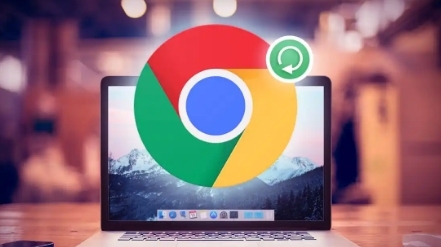
Google浏览器提供官方快速下载教程,帮助用户高效获取官方安装包并完成安装,实现安全稳定的浏览器使用环境。
